WhatsApp Web o Desktop no sincroniza
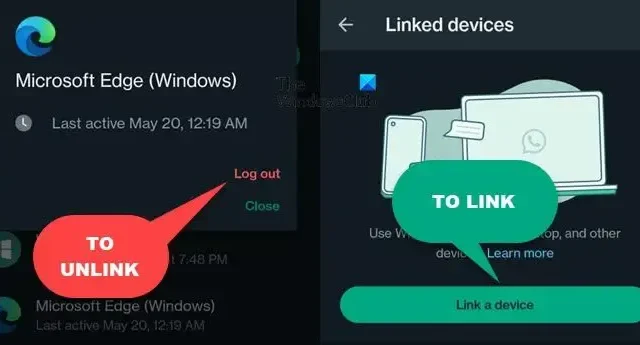
WhatsApp es la aplicación de mensajería predeterminada para la mayoría de los usuarios de todo el mundo. Está disponible no solo en sus teléfonos, sino que también se puede acceder desde su computadora. Uno quiere continuidad entre los dispositivos. Esta continuidad es lo que falta para algunos usuarios, ya que WhatsApp Web o Desktop no se sincronizan con el teléfono. En esta publicación, hablaremos sobre este problema y veremos qué puede hacer para resolverlo.
¿Por qué mi escritorio de WhatsApp no se sincroniza?
Si WhatsApp Desktop no se sincroniza, verifique su conexión a Internet y asegúrese de tener un ancho de banda decente; de lo contrario, los servicios no se sincronizarán. Aparte de eso, desvincule y luego vuelva a vincular su dispositivo, ya que el problema puede ser el resultado de una falla temporal. También se debe verificar y asegurarse de que la fecha y la hora en ambos dispositivos sean correctas.
Whatsapp Web o Desktop no sincroniza
Si Whatsapp Web o Desktop no se sincroniza, siga las soluciones que se mencionan a continuación para resolver el problema.
- Comprueba tu conexión a Internet
- Desconecte su cuenta de su computadora y luego vuelva a conectarla
- Verifique la fecha y la hora
- Borrar caché de WhatsApp
- Cambiar a WhatsApp Web o Escritorio
Hablemos de ellos en detalle.
1] Verifique su conexión a Internet
Lo primero que debe hacer si hay algún problema de red con cualquiera de sus aplicaciones es verificar la conexión a Internet. Hay varios probadores de velocidad de Internet , use cualquiera de ellos para verificar su ancho de banda. En caso de que Internet sea lento, reinicie su enrutador y si eso no funciona, comuníquese con su ISP.
2] Desconecte su cuenta de su computadora y luego vuelva a conectar
A continuación, permítanos desvincular su cuenta y luego vincularla nuevamente. Esto es algo que hará el trabajo si el problema es el resultado de algunas fallas temporales. Siga los pasos que se detallan a continuación para desvincular su cuenta y luego vincularla nuevamente.
- Abre WhatsApp en tu teléfono.
- Haga clic en los tres puntos y seleccione Dispositivos vinculados.
- Seleccione el dispositivo que necesita desvincular y luego haga clic en Cerrar sesión.
- Una vez que su dispositivo esté desconectado, vaya a la web de WhatsApp o a la aplicación de escritorio.
- Mostrará un código QR, vaya a WhatsApp en su teléfono, haga clic en los tres puntos > Dispositivos vinculados > Vincular un dispositivo.
- Escanee el código QR y se adjuntará.
Una vez que su dispositivo esté vinculado, verifique si el problema está resuelto.
3] Verifique la fecha y la hora
WhatsApp tampoco sincronizará los mensajes si la fecha y la hora no son correctas. No tenemos que seleccionar la hora y la fecha manualmente, todo lo que tenemos que hacer es seleccionar la zona horaria correcta y luego sincronizar su hora. Siga los pasos que se indican a continuación para hacer lo mismo.
- Haga clic derecho en la fecha y la hora presentes en la esquina inferior izquierda de la pantalla.
- Selecciona Ajustar fecha y hora.
- Vaya a Zona horaria y seleccione la zona horaria correcta.
- Habilite la palanca para Establecer la hora automáticamente.
Después de hacer todo esto, reinicie su computadora y verifique si WhatsApp se está sincronizando.
4] Borrar caché de WhatsApp
WhatsApp comenzará a actuar de manera peculiar si el caché de la aplicación está dañado. Los cachés generalmente se usan para mejorar el servicio de la aplicación, ya que se usan para obtener rápidamente datos de uso frecuente. Pero en este caso, el caché es el villano. Tenemos que deshacernos de él. Entonces, si tiene la aplicación en su Android, iPhone o computadora, borre el caché de WhatsApp .
En caso de que esté utilizando WhatsApp Web, debemos borrar el caché de Chrome, Firefox o Edge .
Una vez que haya borrado el caché, simplemente reinicie su dispositivo y vea si el problema está resuelto.
5] Cambiar a WhatsApp Web o Escritorio
A veces, el problema es un error y, dado que no somos desarrolladores en Meta, no hay nada que podamos hacer. Sin embargo, la mejor parte es que hay dos formas diferentes de usar WhatsApp en una computadora. Entonces, si está utilizando WhatsApp Web, cambie a Escritorio y viceversa. Con suerte, la opción que le gusta se actualizará muy pronto y su problema se resolverá.
Esperamos que pueda resolver el problema utilizando las soluciones mencionadas en este artículo.
¿Cómo sincronizo WhatsApp web con WhatsApp?
No tiene que sincronizar manualmente WhatsApp Web con WhatsApp presente en su teléfono. Ambos servicios informan a la nube de Meta, por lo que, cualquier mensaje que envíe, se registra y se sincroniza automáticamente entre dispositivos. Además, cuando abre la web de WhatsApp en su navegador, descarga mensajes y medios desde esa misma nube. Sin embargo, si WhatsApp Web no se sincroniza, siga las soluciones mencionadas en este artículo para resolver el problema.



Deja una respuesta